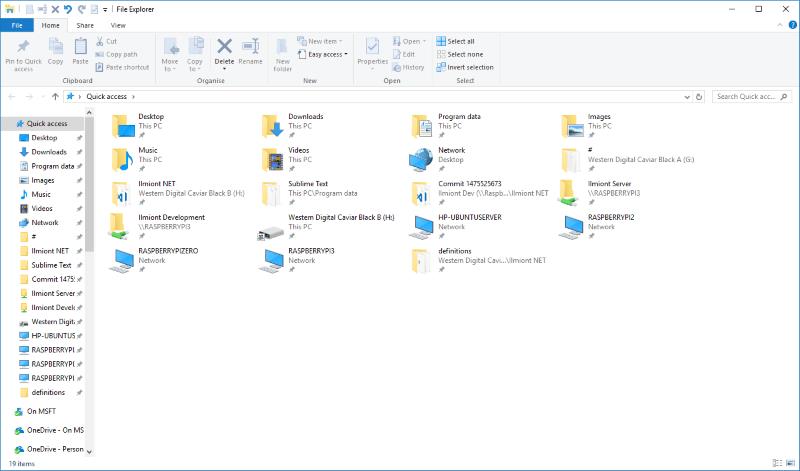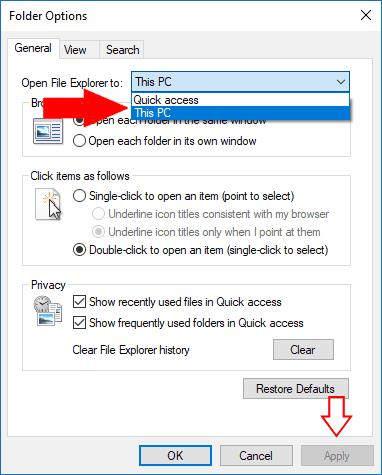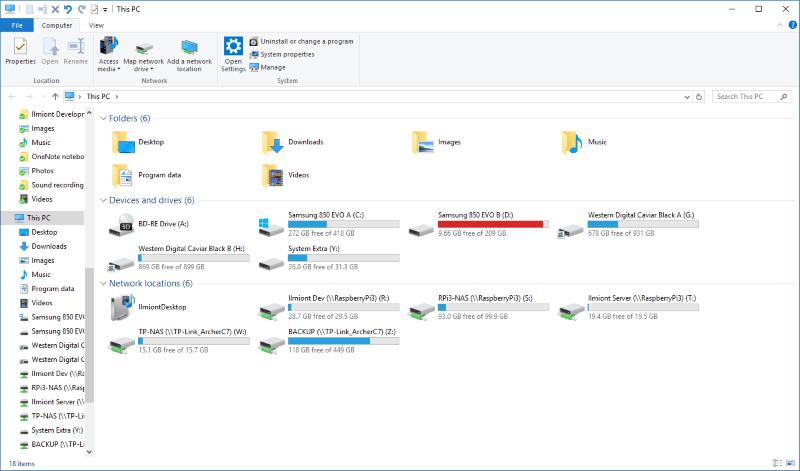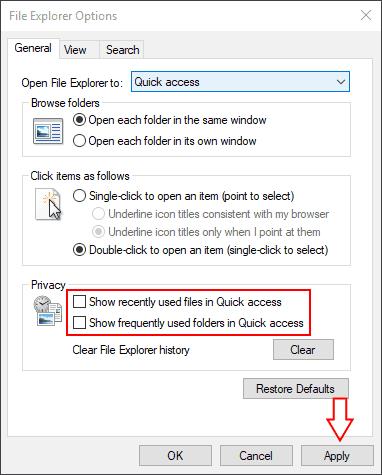Виндовс 10 је представио нови подразумевани приказ за Филе Екплорер који има за циљ да олакша приступ вашем недавном раду. Када отворите Филе Екплорер, сада ћете подразумевано видети „Брзи приступ“. Ако бисте радије вратили стари приказ „Овај рачунар“, овај водич ће вам показати како да то урадите.
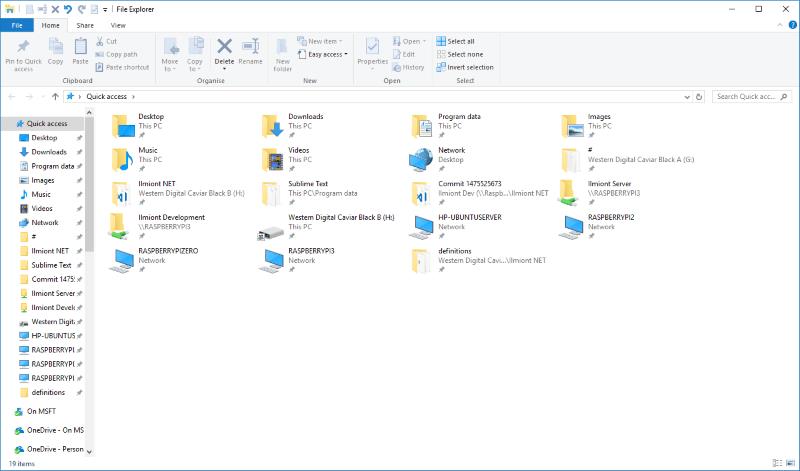
Брзи приступ вам приказује фасцикле којима се најчешће приступа и датотеке које сте недавно користили на једном екрану. Можете да закачите додатне датотеке и фасцикле ако их редовно користите. Иако може да олакша проналажење докумената које сте користили, брзи приступ сакрива ваше дискове, спољне уређаје и мрежне локације испод неколико кликова више.
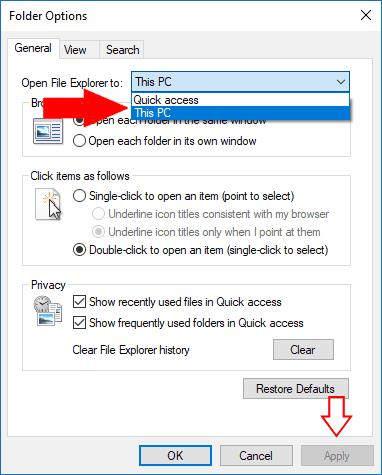
Да би се овај рачунар приказао када покренете Филе Екплорер, отворите апликацију и кликните на картицу „Приказ“ на траци. Кликните на дугме „Опције“ да бисте отворили прозор Филе Екплорер Оптионс. У падајућем оквиру „Отвори Филе Екплорер у“ на врху изаберите „Овај рачунар“ и притисните дугме „Примени“.
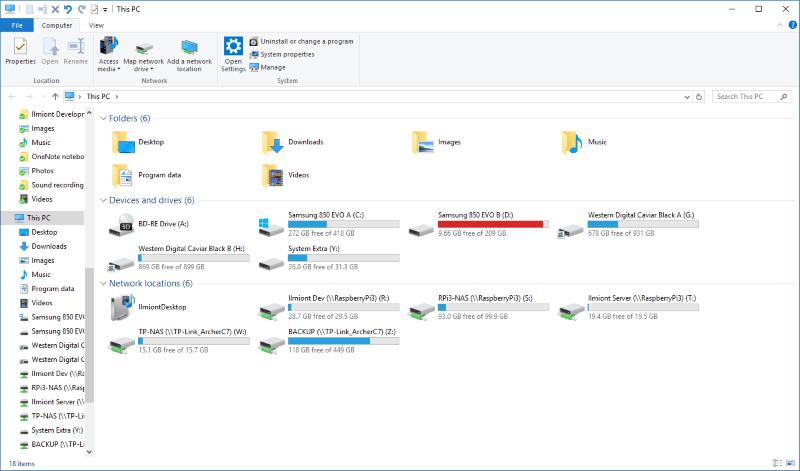
Када се ова опција активира, овај рачунар ће се појавити одмах када отворите Филе Екплорер. Можете одмах да видите системске фасцикле, уређаје и мрежне локације без потребе да се пребацујете на други екран. И даље можете приступити ресурсима у брзом приступу јер ће се појавити на врху окна за навигацију Филе Екплорер-а. Кликните на везу „Брзи приступ“ да бисте дошли до целог екрана за брзи приступ.
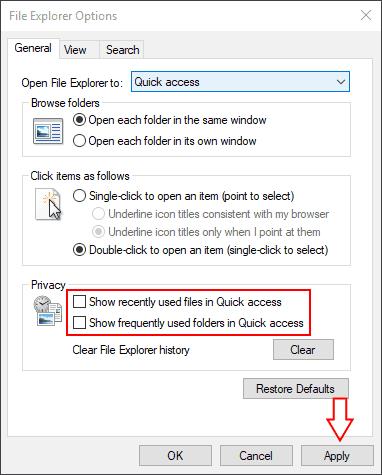
Ако желите да прилагодите брзи приступ уместо да га потпуно онемогућите, вратите се у прозор Филе Екплорер Оптионс. Опције у одељку „Приватност“ на страници „Опште“ вам омогућавају да прилагодите садржај који се приказује у брзом приступу. Можете да искључите недавно коришћене датотеке и често коришћене фасцикле, приморавајући брзи приступ само на површински садржај који сте експлицитно закачили. Кликните на „Примени“, а затим на „ОК“ да бисте сачували промене.